Excel是一款常用的数据表格办公软件,使用Excel生成图表时,会发现默认的图标看起来不够直观,那么如何调整Excel图表坐标轴刻度值时图表看起来更加直观呢?今天小编教大家怎么调节图表坐标轴刻度。
1、用Excel2013打开一篇含有图表的工作表,选中图表有刻度值的坐标轴,可能是横轴,也可能是纵轴,然后单击鼠标右键,在弹出的快捷菜单中选择“设置坐标轴格式”选项。
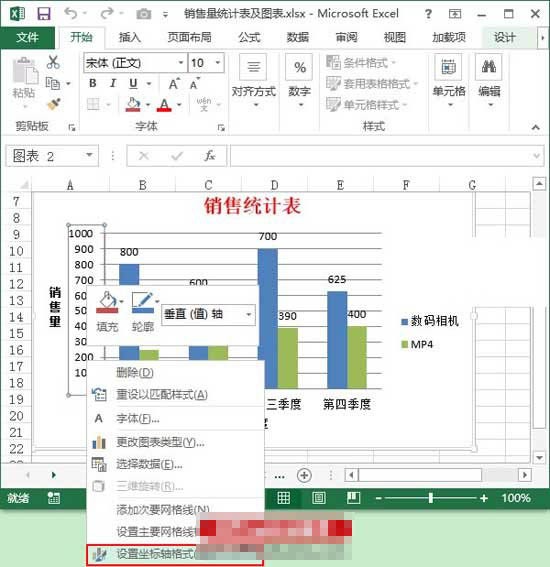
2、此时会打开“设置坐标轴格式”窗格,并且自动打开了“坐标轴选项”,大家根据自己的需要调整“边界”和“单位”区域中的值,最小值表示刻度的起始值,最大值表示刻度的终止值,单位中修改主要值就好,它表示的是刻度的间隔。

3、都修改好后,单击“设置坐标轴格式”窗格右上角的“关闭”按钮,返回工作表查看修改后的图表效果。
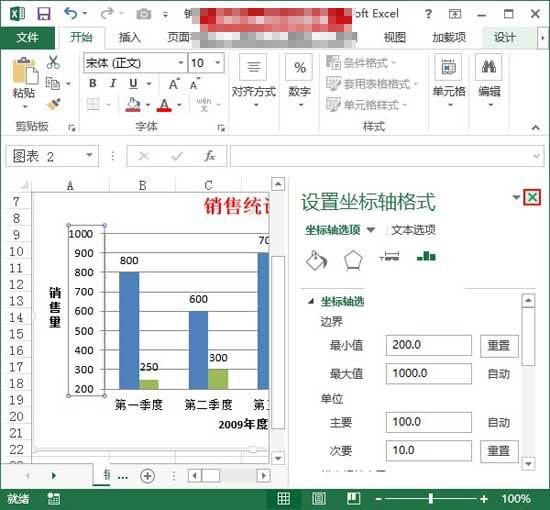
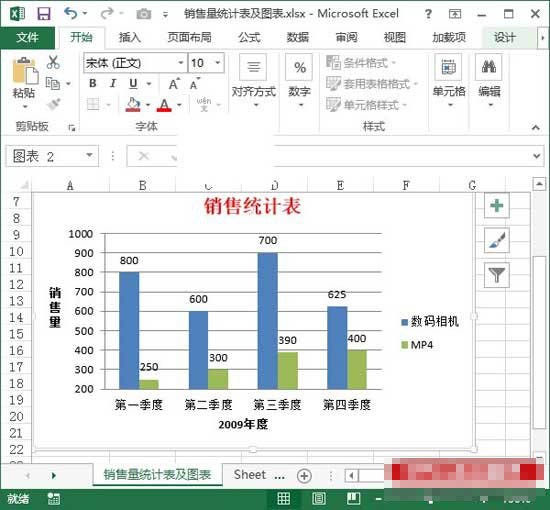
文章标题:Excel怎么调节图表坐标轴刻度?
文章链接://www.hpwebtech.com/jiqiao/46450.html
为给用户提供更多有价值信息,ZOL下载站整理发布,如果有侵权请联系删除,转载请保留出处。
- 上一问:提取表格中数字或者文字的方法
- 下一问:怎么让Excel表格序列自动填充?
相关软件推荐
其他类似技巧
- 2022-07-19 10:44:02如何将多个excel表格合并成一个
- 2022-07-19 10:42:36excel相同项合并求和
- 2022-07-19 10:31:41excel输入身份证号后几位变成0怎么办
- 2022-02-23 14:09:02vlookup函数的使用方法,vlookup函数怎么用
- 2022-01-24 15:10:56Excel中超实用的四个小技巧
- 2022-01-14 11:12:47如何用excel做曲线图
- 2022-01-07 16:21:58txt数据如何导入Excel表格
- 2022-01-05 17:47:55Excel怎么设置自动填充公式
- 2021-12-14 15:25:55excel怎么修改表格数据显示
- 2021-10-29 11:02:22excel怎样批量设置书名号
Microsoft Office Excel 2007软件简介
excel2007是2007版的Microsoft Office中的重要模块组件,Excel2007可以在电脑上编写电子表格,是最好用的办公软件,可以满足用户对表格的自定义编辑,还具有强大的图形功能,功能全面。zol提供excel2007官方版下载。excel2007具有强大插件平台支持,免费提供海量在线存储空间及wps文字文档模板,支持阅读和输出PDF文件,全... 详细介绍»









